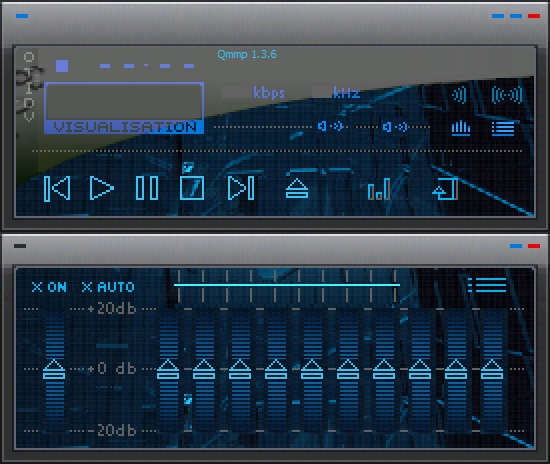La página oficial de Winamp sigue en línea, y todavía ofrece aquella versión filtrada que apareció en la Web a fines de 2018, pero no hay novedades en lo que se refiere a su desarrollo. Ahora, muchos usuarios decidieron reemplazar a Winamp con alternativas que logran clonar su funcionalidad, y una de ellas es Qmmp. Su creador ofrece dos builds diferentes para Windows, y si deseas cambiar su apariencia, podrás hacerlo sin inconvenientes.
Aún tengo una copia de Winamp 5.8 instalada en mi ordenador. Otros usuarios prefieren utilizar la última versión estable, y también están los que viajan más atrás, en busca de los builds 2.x. Con el avance del streaming y los servicios dedicados, los reproductores de música tradicionales como Winamp han perdido mucho terreno, pero entregan una capa extra de control y un soporte de formatos que las soluciones en línea simplemente ignoran.
Entonces… ¿cuál elegir? Para ser sinceros, es difícil equivocarse en estos días. Winamp funciona bien (sea en versión nueva o vieja), al igual que la enorme cantidad de clones disponibles. Un parámetro válido para separarlos es el estado de su desarrollo, y uno de los que recibe updates con mayor frecuencia es Qmmp. Se trata de un proyecto open source, con amplio soporte Linux, y dos versiones del código fuente para quienes deseen explorarlo.
¿Por qué dos versiones? Es sencillo: Qmmp es un reproductor hecho en Qt, bajo las versiones 4 y 5 respectivamente. El build en Qt4 sigue el número de versión 0.12, y es el recomendado para Windows XP y Vista. En cambio, el build Qt5 se ubica en la versión 1.3, y es la que deberías usar con Windows 7 en adelante.
El resto es básicamente como usar Winamp. Un clic en la esquina superior izquierda del reproductor abre su menú de opciones, donde se encuentra el acceso a su configuración. Allí podrás modificar su apariencia general, instalar y activar skins compatibles, jugar con sus módulos, ajustar el comportamiento de la normalización de audio, y asociar tipos de archivo (esto último requiere abrir al reproductor como administrador en Windows 10).
Admito que Qmmp funciona muy bien, pero eso no significa que esté libre de algunos caprichos. Su consumo de memoria tiende a ser un poco más alto de lo normal, y el ecualizador no respondió tan bien mientras reproducía archivos FLAC. De todas maneras, sugiero que descargues una copia y lo pruebes. Incluso puedes activar su modo portátil durante la instalación.
Sitio oficial y descargas: Haz clic aquí